文章詳情頁
win10系統任務欄被阻止更改的解決方法
瀏覽:129日期:2023-03-25 17:37:54
在我們操作電腦的時候,有的用戶會發現在自己的系統中不能夠對任務欄進行相關的修改設置,這樣的話在需要進行任務欄相關設置的時候就會被阻止,想必有很多用戶在操作win10系統的時候都有遇到過這個問題,大部分用戶不知道為什么自己的任務欄會被阻止修改,也不知道要如何操作解決這個問題。那么在接下來的教程中小編就跟大家分享一下在win10系統中解決任務欄被阻止更改這個問題的操作方法吧,感興趣的朋友不妨一起來看看這篇教程,希望小編分享的這篇教程能幫到大家。

1.首先第一步按下鍵盤win+R快捷鍵之后,打開運行窗口,在這個運行窗口中我們輸入gpedit.msc這個命令,然后點擊確定按鈕。
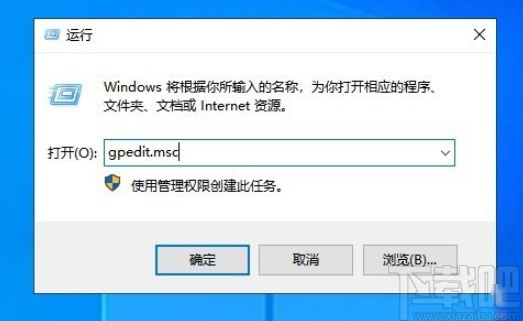
2.點擊確定按鈕之后,打開本地組策略編輯器界面,我們在界面左邊找到用戶配置,打開它下面的管理模板,然后點擊“開始”菜單和任務欄這個選項。
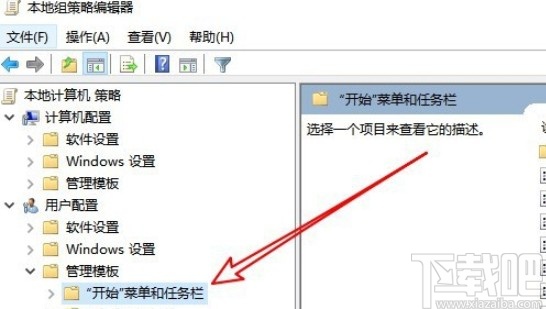
3.之后在出現的界面中我們選中“阻止更改任務欄和開始菜單設置”這個選項,然后雙擊它進入到它的設置界面。
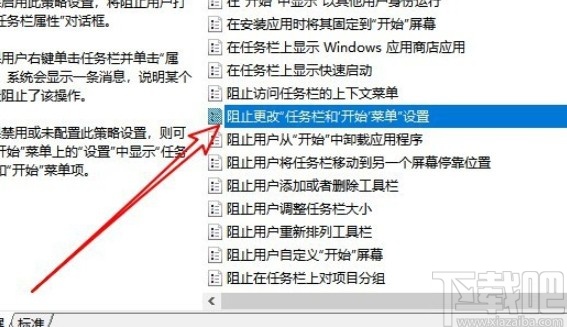
4.進入到這個功能的設置界面之后,我們將界面中的選項選擇設置為“已禁用”,禁用這個功能之后就可以對任務欄進行更改了。
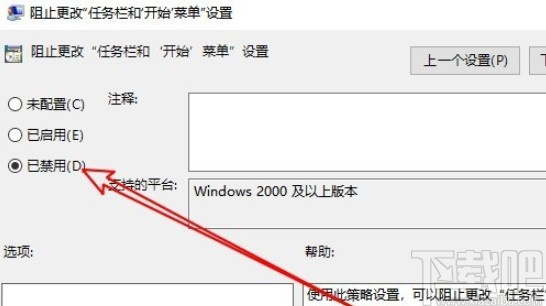
使用上述教程中的操作方法我們就可以在win10系統中解決任務欄被阻止更改的問題了,有需要的朋友趕緊試一試這個方法吧,希望這篇方法教程能夠幫助到大家。
相關文章:
1. Win11預覽版build25309任務欄試驗新的主題感知天氣圖標2. Win10系統無法訪問共享硬盤解決方法3. Win11 Build 22000.100發布 全新任務欄 多種功能優化4. Win10系統如何開啟Aero透明效果?Win10任務欄啟用透明效果的方法5. Win10系統Linux Bash命令怎么用?Win10怎么用Linux Bash命令6. win10系統禁止在開始菜單中顯示建議的方法7. Win10系統網速慢怎么辦?Win10系統網速慢解決方法8. Win10 21H1怎么關閉掉任務欄里的新聞和咨詢功能?9. Win10底部任務欄無響應10. Win10系統怎么徹底的關閉安全中心?
排行榜

 網公網安備
網公網安備